Parece algo obvio cuando hablamos de desconectar los datos de nuestro móvil cuando nos conectamos a una red wifi, ya que una vea conectados, comenzaremos a utilizar esa red wifi para navegar en vez de nuestra tarifa de datos.
Eso es así, pero aunque estemos utilizando una red wifi para navegar, nuestros datos permanencen conectados. Tan solo necesitamos bajar la barra de notificaciones en Android para ver que aparte del icono que nos muestra que estamos conectados a una red wifi, también aparece el icono de 3g o 4g junto con el de red móvil.
Aunque en esta situación siempre tenga preferencia la navegación wifi sobre la navegación con nuestra tarifa de datos, nunca esta de más el desconectar los datos del móvil cuando nos vamos a conectar a una red wifi.
Consumo de datos mientras estamos conectados a una wifi
Siempre he creido que mientras estamos conectados a una red wifi no se produce consumo de datos de nuestro bono hasta que eche un vistazo a mi factura mensual, en concreto al apartado de datos consumidos donde se especifica la cantidad consumida, el día y la hora.
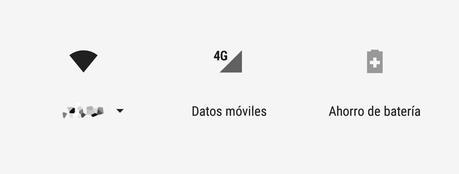
En ese listado de consumo, comprobe como a parte de los datos habitualmente consunidos según mi rutina, cuando estoy fuera de casa o del trabajo, había otros consumos muy sospechosos que se daban a horas intempestivas como consumos a las 7:30 de la mañana.
Algo realmente extraño pues tengo mi móvil configurado para que cuando este en casa o en el trabajo este se conecte automáticamente al mi red wifi, con lo que algo estaba sucediendo.
Por un lado pensé que podía deberse a desconexiones puntuales de mi wifi. Algo hasta cierto punto lógico, pero que en esas desconexiones que puedan ser de un par de minutos como mucho se produzca hasta 137 Mb de consumo ya me parece excesivo.
Otra de las opciones que he barajado es que haya alguna aplicación instalada que este haciendo uso de mi conexión de datos en segundo plano evitando el wifi.
Como desconectar los datos del móvil mientras estamos conectados a una wifi
Sea lo que fuera, decidí buscar la forma de evitar que mi móvil se conectara a los datos móviles cuando estuviera haciendo uso de una conexión wifi.
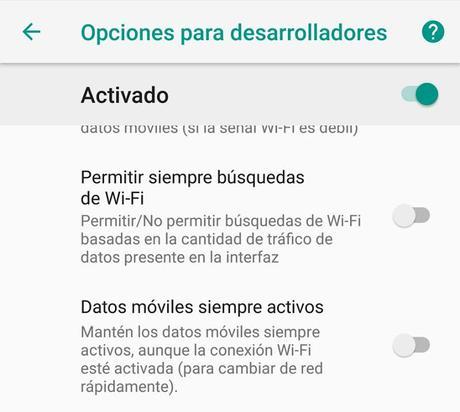
Como es lógico, empecé por buscar soluciones en Google Play, pero no encontré lo que deseaba, así que busque en una aplicación fabulosa como es Tasker, con la que podemos crear muchísimos perfiles y normas de funcionamiento para nuestro móvil, pero desgraciadamente mi Nexus 6p no soporta dichos perfiles programables de Tasker.
Tasker, aplicación para automatizar tareas en AndroidPero como no todo está perdido, encontré la solución casi por casualidad curioseando entre las opciones de desarrollador de Android.
En dichas opciones de desarrollador existe una opción que nos permite desconectar los datos móviles cuando estemos conectados a una red wifi, basta con activarla y en el momento en que nuestro móvil establezca una conexión con una red wifi, como podemos ver en la imagen, los datos móviles se desconectan.
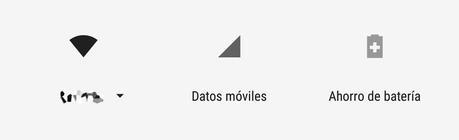
Las opciones de desarrollador viene ocultas del menú de ajustes de Android, tan solo hay que activarlas. Para ello, accede a Ajustes/Información del Teléfono y pulsa 7 veces seguidas sobre el número de compilación. Un cartel te indicará que se han activado las opciones de desarrollador y ya podrás acceder a ellas desde los ajustes del teléfono.
Este artículo ha sido leido 2 veces!
Te agradezco una valoración de este artículo
★ ★ ★ ★ ★ Desconectar los datos del móvil al conectarse a una red wifi, 5 / 5 (1 votos) Necesitas activar Javascript para votarOtros artículos relacionados que te pueden interesar
- Cómo ahorrar datos móviles en Android para no agotar tus Megas
- Hotspot: Cómo crear un punto de acceso wifi en Windows 10
- Tarjetas SD con Wifi: Comparte fotos entre tu cámara y móvil
- Red Wifi para invitados – Como crear y configurar en un router
- No se pudo iniciar la Red Hospedada. Posibles soluciones

